Да бисте сачували податке на рачунару са оперативним системом Виндовс 10 са подразумеваним подешавањима, ако сте поставили лозинку за Мицрософт или локални кориснички налог, Виндовс 10 тражи да унесете лозинку рачуна након буђења из сна или након неколико минута неактивности .
Лозинка након буђења је згодна функција која је доступна у оперативном систему Виндовс дуже време и требало би је омогућити да заштити податке.
Али, ако сте кућни корисник или ако сте једини корисник вашег Виндовс 10 ПЦ-а код куће или у приватној канцеларији, можда ћете желети да зауставите Виндовс 10 од тражења лозинке након спавања или неколико минута неактивности.
Корисници који користе отисак прста да би се пријавили у Виндовс 10 не сматрају да је то велики проблем јер се могу пријавити једноставним превлачењем прста на сензору отиска прста. Корисници који су поставили јаку или дугу лозинку желе да спрече Виндовс 10 да тражи лозинку након буђења из сна.
Као и ранијим верзијама, можете да искључите ово подразумевано понашање које тражи Виндовс 10.
Следеће су две методе за заустављање или налажење Виндовс 10 захтева за лозинку када пробудите свој Виндовс 10 ПЦ из сна.
Метод 1 од 2
Укључите или искључите лозинку након спавања у оперативном систему Виндовс 10 преко подешавања
Ово је једини метод који ради након објаве годишњице за Виндовс 10. Традиционална метода контролне плоче више не функционира у 1607 и новијим верзијама јер веза Захтевај лозинку на буђењу недостаје или је уклоњена из прозора Повер Оптионс.
Важно: Када зауставите Виндовс 10 (верзија 1607) од тражења лозинке користећи овај метод, Виндовс 10 не тражи лозинку чак и када наставите са радом рачунара након хибернације! Дакле, можда нећете бити паметна идеја ако хибернирате свој рачунар.
Корак 1: Покрените апликацију „Поставке“ тако што ћете откуцати „ Поставке“ у менију „Старт“ или у оквиру за претрагу на траци задатака, а затим притиснути тастер „Ентер“ или једноставно кликнути на икону „Поставке“ на крајњој левој страни менија „Старт“.

Корак 2: На почетној страници апликације Поставке кликните на Рачуни .
Корак 3: Кликните на опције за пријављивање .
Корак 4: У одељку Захтевај пријаву, изаберите Никада ако желите да зауставите Виндовс 10 од тражења лозинке након што се пробуди из сна.
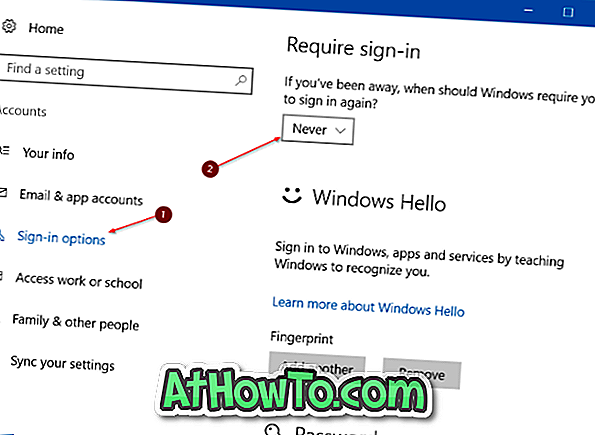
Ако желите да Виндовс 10 затражи лозинку након спавања, изаберите опцију Када се рачунар пробуди из опције спавања из падајућег менија.
Савет: Након што зауставите Виндовс 10 од тражења лозинке након спавања или неколико минута неактивности, добро је да подесите Виндовс 10 да покрене чувар екрана после неколико минута активности да бисте избегли да неко гледа у екран или податке када не око ПЦ-а.
Метод 2 од 2
Омогућите или онемогућите лозинку након спавања преко контролне табле
Имајте на уму да овај метод не функционише у Виндовс 10 годишњици (верзија 1607) и новијим верзијама. Користите овај метод само ако користите Виндовс 10 1511 и старије верзије.
Корак 1: Откуцајте опције напајања у Старт менију или траци задатака, а затим притисните тастер Ентер да бисте отворили прозор са опцијама напајања.
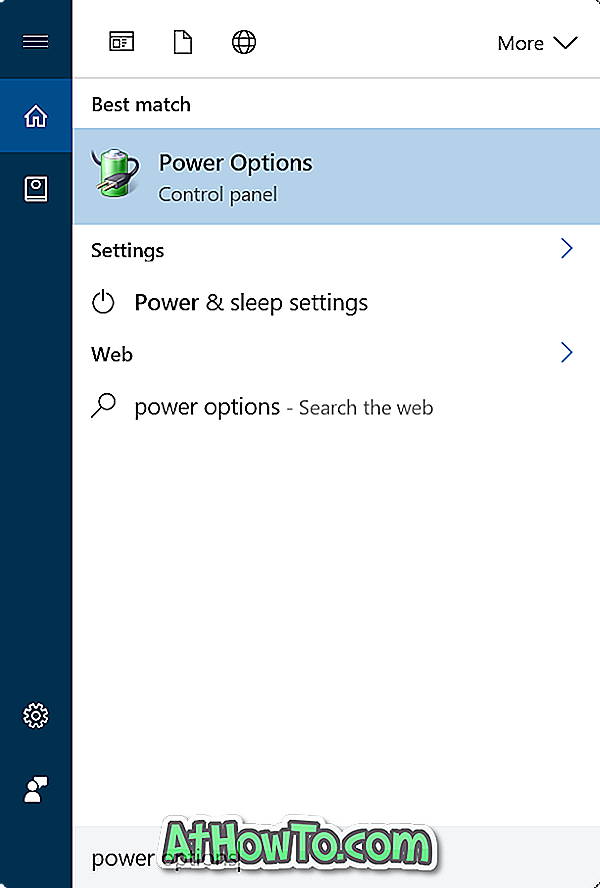
Корак 2: У левом окну кликните на дугме Захтевај лозинку на вакеуп да бисте отворили прозор Системске поставке. Ако се не покаже Захтевај лозинку на буђењу, погледајте упутства у 1. методи.
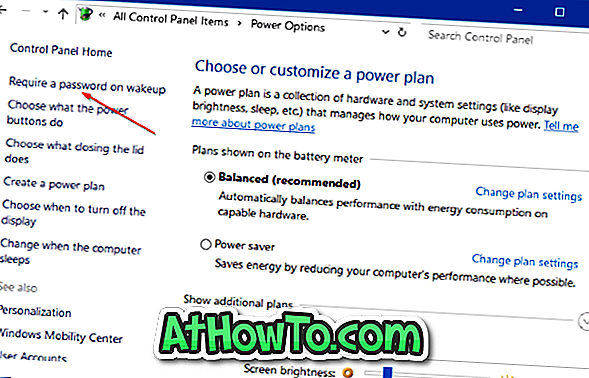
Корак 3: Овдје кликните Промијени поставке које нису доступне .
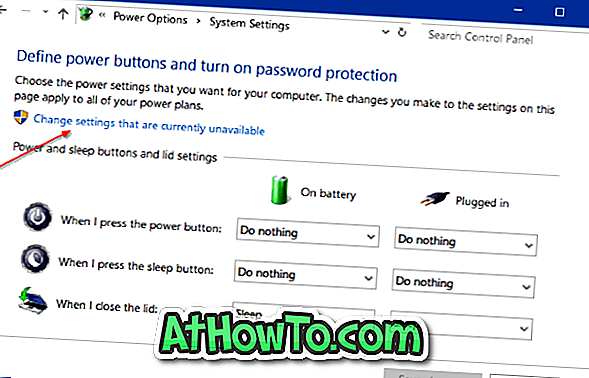
Корак 4: Под Заштита лозинком при буђењу одаберите Захтевај лозинку или Не тражи лозинку .
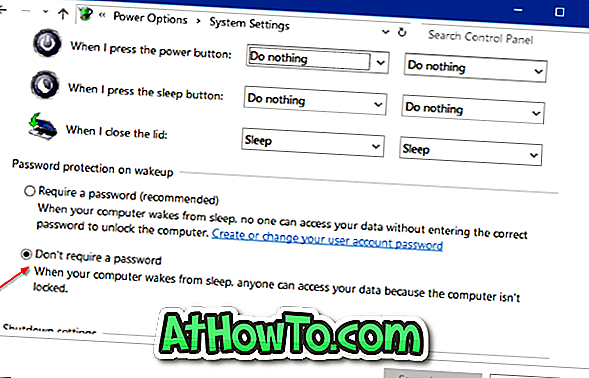
Кликните на дугме Сачувај промене . То је то!
Како да се аутоматски пријавите у водич за Виндовс 10 такође може да вас занима.













